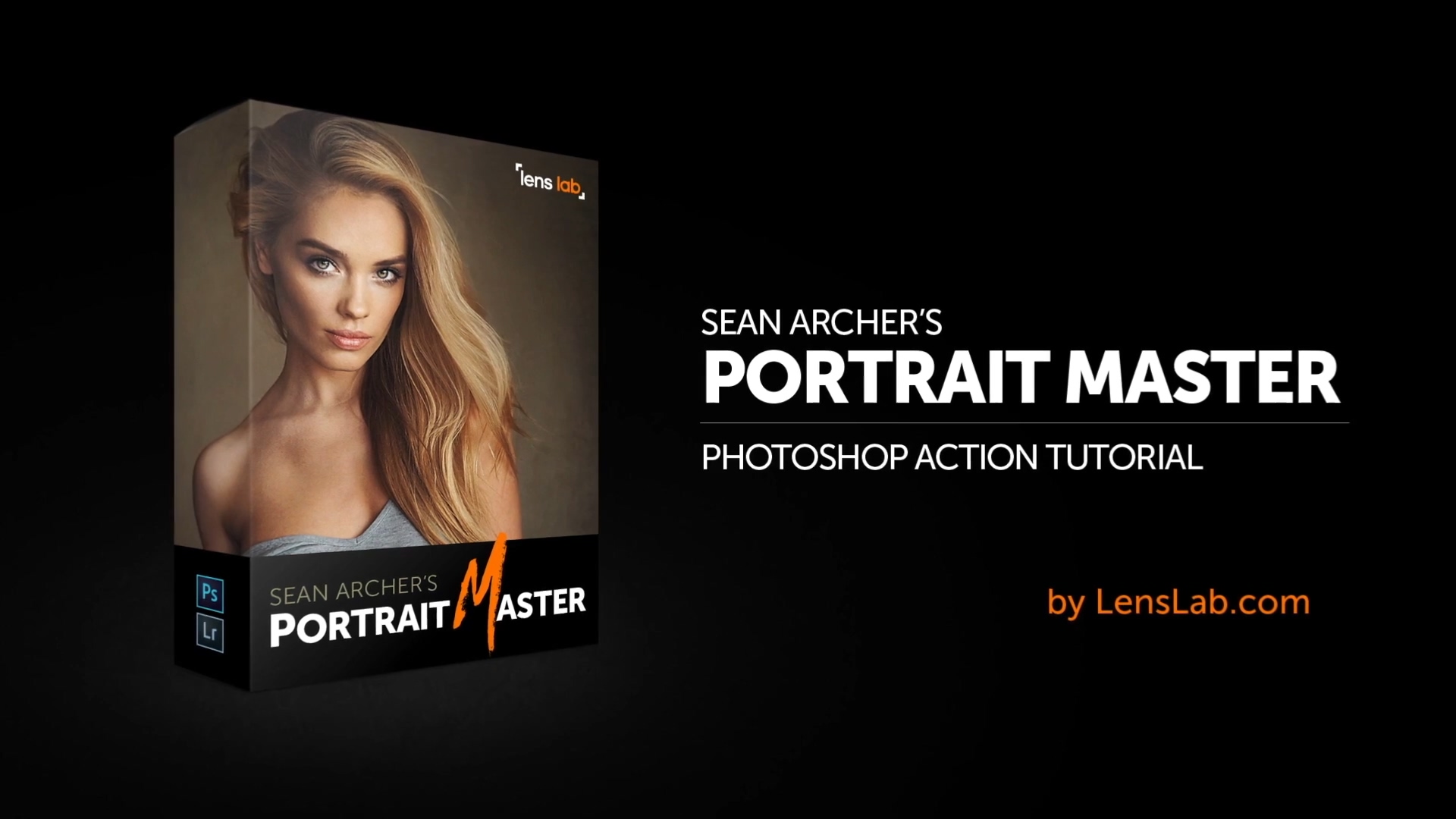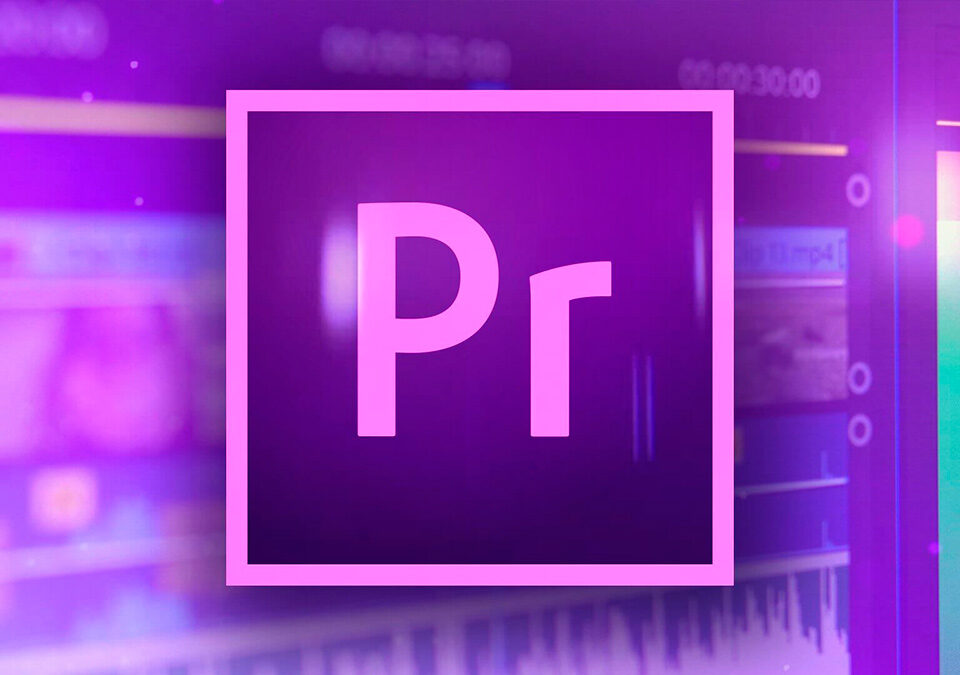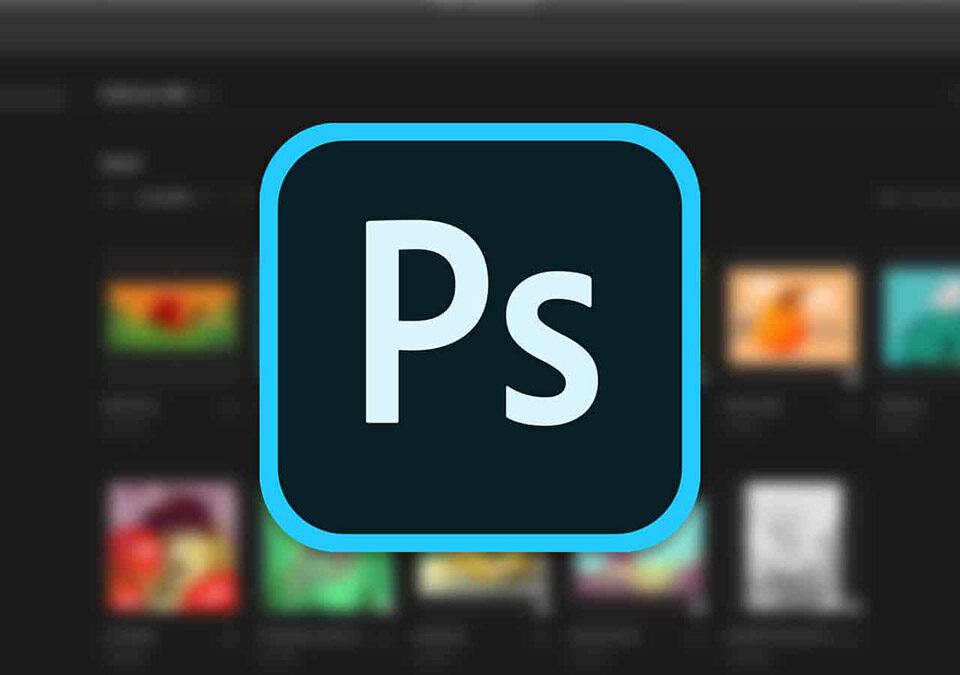Lesson 40 直接连接打印机打印
打印步骤
1 连接相机与打印机
用相机附带的USB线连接MP610前面的USB接口和相机 。两者都要等用USB线连上后再开机。

2 选择打印用纸、尺寸
按下相机的回放按钮,选择要打印的图像。过一会儿会显示“打印设置”,确认用纸等的设置。

3 按下亮起蓝灯的钮即可!!
确认打印设置后,按下液晶监视器右侧亮起蓝灯的打印共享按钮即可开始打印。打印好之前请稍等片刻。注意不要拔出USB 线。

可裁剪图像
打印操作简便,是相机与支持PictBridge 的MP610 等连接进行直接打印的特征。而且,虽说比不上电脑,但也可进行细致的设置变更。(从步骤2 开始)按下SET按钮即可进行各种设置。纸张尺寸、纸张类型、是否打印日期,此外使用“打印效果”的话,还能进行色调等的调片等进行裁剪也非常有效。

通过MP610进行图像调整也很方便
如果觉得用USB 线连接很麻烦,可将SD卡直接插入打印机,通过打印机自行打印也很方便。另外,当MP610 从存储卡中读取图像时可以使用“自动修复图像”功能,通过自动识别场景,对色调、亮度和对比度等进行自动补偿并打印。
PIXMA MP610 的前面板备有支持CF或SD等存储卡的插槽。将相机等数码相机中取出的存储卡直接插入这个插槽,即可通过打印机读取。

PIXMA MP610打印机自身搭载有“自动修复图像”功能。这是在将存储卡中的图像读入打印机时有效的功能,可以自动识别照片内的人物等,调整为最适合场景的图像再进行打印。

腾彩PIXMA喷墨多功能照片一体机

| 最高分辨率 (dpi) | 9600×2400(墨滴的最小间距为1/4800英寸) |
| 墨水盒 | 染料黑色,颜料黑色,黄/品红/青 |
| 纸张尺寸 | A4,信纸,Legal,A5,B5,信封(DL, OM10), 4″×6″,4″×8″,5″×7″,8″×10″,信用卡,Wide |
| 尺寸和重量 | 约 450(W)×389(D)×188(H)毫米, 约10.0 公斤 |